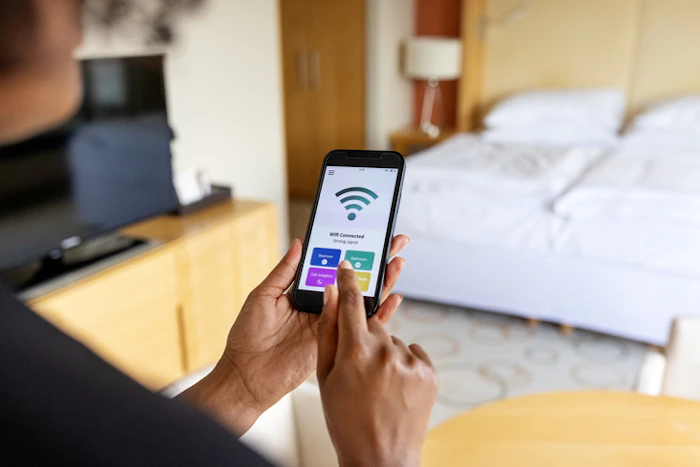
Wi-Fiは繋がっているけど未接続になるときはどうする?原因と解決方法を紹介
Wi-Fiを利用中、端末がインターネット未接続の状態になることもあるでしょう。Wi-Fiに繋がっているのにインターネット未接続になる原因がわからず、困っている人は多いのではないでしょうか。
今回はインターネット未接続になる原因や特定方法を解説します。原因別の解決方法も紹介するので、本記事を読んでインターネット未接続の問題解消に繋げましょう。

大手家電量販店出身で、7,000人以上に携帯電話の販売や通信サービスの契約を担当。主要な通信会社の料金プランや販売機種をすべて把握し、その豊富な知識で店舗販売ランキングにおいて個人表彰もされている。 その後マイベストに入社、携帯電話や光ファイバー回線キャリア・インターネットプロバイダーなどの通信会社を専門に担当しており、格安SIMやホームルーターを実際に回線契約し各社の料金プランや通信速度の比較を行うとともに、モバイルだけでなく10社以上の戸建て・マンション向けの光回線の通信速度・速度制限も調査している。 また自身が行う検証の中で通信会社の公表値と異なる数値も発表、わかりにくいと言われる通信サービスだからこそ、理解しやすく信頼できるコンテンツの企画制作を心掛けている。
光回線おすすめTOP5
ソニーネットワークコミュニケーションズ

対応エリア限定だが、コスパが最強レベルのプラン
ビッグローブ

一部エリアは対象外。高速通信と安さを両立したプラン
ソニーネットワークコミュニケーションズ

対応エリア限定だが、戸建てユーザーの候補になるプラン
NTTドコモ

通信速度・応答速度ともに高速で料金は安め。エリアには注意
Wi-Fi利用でインターネット未接続になる原因は主に3つある
Wi-Fiに繋がっている端末がインターネット未接続のとき、疑うべき原因は主に3つあります。インターネット未接続の原因がわかれば、ケースに応じて適切に対処できるでしょう。自宅や外出先で快適にWi-Fiを利用できるように、インターネット未接続になりうる原因を確認してみてください。
デバイス・通信機器の不具合が原因

スマホやパソコンなどのデバイス、ルーターやONUなどの通信機器の不具合が原因でインターネットに繋がらないことがあります。ONUは光信号をデジタル信号に変換する装置であり、光回線でのインターネット接続に欠かせない装置です。
デバイスや通信機器が不具合になる原因は主に2つ。1つ目はデバイス・通信機器の水没や落下によって、通信に関わるアンテナが故障することです。2つ目は、機内モードにしているなど設定上の原因が挙げられます。
水没や落下後にインターネットに繋がらなくなった場合は、サポートに相談してみましょう。設定上の原因であれば、後述する解決方法を試してみてください。
使用する時間帯・天候・環境の問題

インターネットを使用する時間帯・天候・環境による影響も、未接続になりやすい原因のひとつです。
インターネット回線は、同じ回線を使用する人が多くなるほど繋がりにくい傾向があります。特にマンションでは同じ回線を共有しているため、在宅率が高くなる夕方以降に接続不良が起こるケースは少なくありません。
また、インターネットの電波には水に吸収される性質があり、天候や環境に左右されやすいのも特徴です。この性質により、雨の日はインターネット接続が不安定になりやすいでしょう。
そのほか、通信のサービスエリア圏外では通信ができません。山や上空のように基地局が近くにない場所はサービスエリア圏外のため、インターネットの接続が不可能です。
プロバイダの通信障害による影響

契約しているプロバイダ側に通信障害が発生した場合も、インターネット未接続になる可能性があります。プロバイダの役割はインターネットと回線を繋げること。システムトラブルなどで通信障害が発生すれば、インターネットに接続できなくなります。
実際に、2022年7月以降に起こったKDDIの通信障害では約3,000万人以上に影響が出ました。同年8月にはNTT西日本で通信障害が発生し、最大211万回線がインターネット接続の問題に見舞われています。
プロバイダで通信障害が起きた際は、公式サイトで情報を収集しつつ復旧するのを待ちましょう。
インターネット未接続の原因を特定する方法
インターネット未接続の原因を特定する方法は、主に2つあります。何が原因なのかを把握できれば、取るべき対策が見えてくるでしょう。インターネット未接続の問題を効率よく解決するためにも、以下の原因を探る方法を実践してみてください。
ほかのデバイスで接続できるかを試す

まずは、ほかのデバイスで接続できるかを試してみましょう。ほかのデバイスで繋がるのであれば、インターネット未接続状態のデバイス側に問題がある可能性が高いです。
たとえば、スマホは接続できないのにパソコンで繋がる場合は、スマホ側の不具合が原因だと考えられます。インターネットの接続状態を1つのデバイスだけで判断するのではなく、ほかのデバイスで繋がるのかを試してみてください。
ほかの通信機器で接続できるかを確認する

インターネット未接続の原因を探る際は、ほかの通信機器で接続できるか確認するのも得策です。ほかの通信機器に繋ぐとインターネット接続ができる場合は、通信機器や回線に不具合があると考えられるでしょう。
通信機器を新たに用意しなくても、カフェなどのフリーWi-Fiを利用すれば手軽に確認できます。デバイス側に問題がないのであれば、ほかの通信機器で接続できるのか試してみましょう。
Wi-Fi利用でインターネット未接続になったときの解決方法
Wi-Fi利用中にインターネット未接続になった場合は、原因によって解決方法が異なります。それぞれの原因に合った解決方法を実践すれば、より効率的に問題を解決できるでしょう。快適なインターネット環境を手に入れるためにも、それぞれの解決方法を試してみてください。
デバイスが原因の場合に試したい解決方法
スマホやパソコンなどのデバイスが原因の場合は、主に4つの解決方法があります。デバイスの調子が悪くてインターネット未接続が出ると判断できる際は、以下の解決方法を試してみてください。
再起動する

デバイスの不具合によってインターネットに接続できない場合は、デバイスを再起動してみましょう。再起動によってデバイスのデータが整理され、接続状態が改善する可能性があります。
スマホで再起動する場合は、電源をOFFにしてから再度ONにしてください。パソコンの場合は、電源メニューなどのなかにある再起動を実行しましょう。
再起動すると不具合の解消だけではなく、ソフトウェアの最新版を適切に読み込むこともできます。ソフトウェアのアップデートによってインターネットに繋がりやすくなる可能性があるため、ぜひ試してみてください。
機内モードをONにしてからOFFに切り替える

機内モードを一旦ONにしてからOFFにすると、インターネットに繋がることがあります。機内モードとは、飛行機に乗る際などに通信を一括で遮断するための機能のこと。
通信の一括遮断に加え、通信状態をリセットする役割があるのも特徴です。Wi-Fiが受信できるエリアでインターネットに繋がらない場合は、機内モードの設定を切り替えることで通信状態が回復する可能性があります。
機内モードはスマホの設定やクイックメニュー、パソコンのネットワーク設定などから簡単に行えるので、手軽な解決方法として試してみてください。
Wi-Fiのドライバーを更新する

パソコンがインターネット未接続の場合、Wi-Fiに必要なドライバーを更新することで改善する可能性があります。ドライバーとは、ネットワーク関連の制御をするソフトウェアのこと。不具合があったりバージョンが古かったりすると、インターネットに繋がりにくくなります。
ドライバーの更新方法は各OSで異なるため、確認しながら行いましょう。今回はWindows10・11で更新する方法を紹介します。
- 「スタート」を右クリックして「デバイスマネージャー(M)」を選択
- ネットワークアダプターの左にある「>」をクリック
- 更新したいドライバー名を右クリックし、「デバイスのアンインストール(U)」を選択
使用しているデバイスによってドライバー名が異なるため注意- チェックを入れずに「アンインストール」をクリック
- アンインストールが開始される
- デバイスの一覧からアンインストールしたドライバーが消えていることを確認
- 再起動後、自動的にドライバーが再インストールされる
アンインストールをクリックする際、削除を確認する項目にチェックを入れると、ドライバーが完全に削除されます。削除した場合、ドライバーを自分で再インストールする手間が発生することがあるため、チェックを入れないように注意しましょう。
セキュリティソフトを一時的にストップさせる

セキュリティソフトを一時的にストップさせると、インターネットに繋がりやすくなることがあります。セキュリティソフトは外部の脅威からデバイスを守るのに役立ちますが、インターネット接続や特定のサイトの閲覧が制限されて、通信に不具合が生じることも少なくありません。
また、セキュリティソフトは常にパソコンのウィルスチェックをしているため、重複して使用していると通信が遅くなることも考えられます。通信ができないときは一時的にセキュリティソフトをOFFにして、通信状況が変化するか確認してみましょう。
セキュリティソフトの無効化中はウィルス侵入のリスクが上がるため、インターネットに接続できたらすぐにセキュリティソフトをONにすることを忘れないでくださいね。
通信機器が原因の場合に試したい解決方法
ONUやルーターなどの通信機器が原因の場合、主に4つの解決方法があります。通信機器の調子が悪いと感じる場合は、通信機器まわりの設定やソフトウェアなどを見直してみてください。
再起動する

ONUやルーターを再起動することで、インターネット接続が回復する場合があります。デバイス側に問題がない場合は、通信機器側で再起動を行ってください。
ONUやルーターによって再起動の手順が異なるため、メーカーの公式サイトなどを確認しましょう。今回はルーターとONUが接続されている場合の一般的な手順を解説します。
- ルーター、ONUの順に電源プラグを抜いて5分ほど待つ
- ONUの電源プラグを差し込み、ランプの点滅が落ち着くまで数分待つ
- ONUのランプの点滅が落ち着いたら、ルーターの電源プラグを差し込む
再起動する際はリセットボタンを押さないようにしてください。リセットボタンは設定ごと初期化するものであり、はじめから設定する手間が発生するため注意しましょう。
ケーブル類の抜けや劣化を確認してみよう

通信機器に接続されているケーブル類の抜けや劣化を確認することも、インターネット未接続時に試したい対処法のひとつです。
ONUやルーターはケーブルで接続することで、デバイスに電波を飛ばしています。なんらかの拍子でケーブルが抜けたり、長期間の使用や紫外線によって劣化していたりすると、通信に不具合が生じることも考えられるでしょう。
ケーブルが抜けている場合は正しく差し込む、すでにケーブルが劣化している場合は新品に交換するなど、状況に合わせて対処すればインターネットに接続できる可能性があります。なお、ケーブルの抜けや劣化を防ぐためには、通信機器を以下の場所に設置するのが得策です。
- 湿度が低い場所
- 物が少ない場所
- 直射日光が当たらない場所
- 人やペットが触れにくい場所
- 水分や薬品などに触れない場所
または、ケーブルを保護するアイテムを使うことも検討してみましょう。
ファームウェアを更新する

通信機器のファームウェアを更新すると、不具合が解消されてインターネットに接続できることがあります。
ファームウェアとは、ハードウェアに指示を出して制御するソフトウェアのこと。ドライバーと混同されやすいですが、ドライバーはパソコン内部にあるソフトウェアであり、外部との通信を行うために必要なものです。
ファームウェアの更新は、セキュリティ性の向上や周辺機器の性能を安定させることにつながり、通信環境の改善も期待できます。BUFFALOのWi-Fiルーターを例に、ファームウェアの更新方法を見てみましょう。
- Wi-Fiを接続しているデバイスでルーターの設定画面を表示する
- 「詳細設定」>「管理」>「ファームウェア更新」をクリック
- 「自動更新(オンラインバージョンアップ)」または「オンラインバージョンアップ」にチェックを入れる
- 最新のバージョンにチェックを入れて「更新実行」をクリック
- Wi-Fiルーター本体の赤色点滅しているランプが消灯するまで5分ほど待つ
ファームウェアの更新方法は機器によって異なるため、詳細な更新方法はメーカーの公式サイトや取扱説明書を確認してください。
修理または買い替えを検討するのも選択肢のひとつ

再起動やファームウェアの更新などで改善されない場合は、修理・買い替えを検討するのがおすすめです。自分で対処できないレベルの不具合を解決したいなら、専門家に修理を依頼するのが効率的といえます。メーカーの修理窓口に状況を伝えて、修理可能かどうかを確認してみましょう。
修理でも解決できない場合は、買い換えを検討するのも手です。Wi-Fiルーターを買い替える場合は、以下の記事で詳細に比較しているので参考にしてみてくださいね。
使用する環境が原因の場合に試したい解決方法
インターネットを使用する環境が原因の場合は、時間帯や設置場所を工夫するのがおすすめです。使用環境を見直すと、より快適に通信できる可能性が高まるでしょう。いずれもすぐにできる方法なので、未接続の状態が続く場合は実践してみてください。
インターネットを使用する時間帯をずらす

インターネット未接続の状態が続くときは、インターネットを使用する時間帯をずらしてみましょう。
インターネット使用率が高い12時台や20~24時台はプロバイダに負荷がかかりやすいため、回線に影響が出ることも。特に集合住宅で使用されている回線がLAN配線方式の場合、使用する人数が多いほど速度が遅くなる傾向があります。
快適に通信したいのであれば、プロバイダが混雑しやすい時間帯を避けるのが無難です。早朝や深夜、夕方ごろなどに時間をずらすことで、インターネット接続の問題を解消できる可能性があります。
通信機器の設置場所を移動させる

インターネット未接続になるときは、インターネット接続に直接関わるONUの設置場所を変えるのが有効です。電波には鉄筋コンクリート・水・金属に弱い性質があるため、鉄筋コンクリート製のビル内部・地下室・水場の近くなどにONUが設置されていると、接続しにくいことがあります。
また、ONUの周辺に電波を発する家電製品が多くある場合は、電波同士が干渉して不安定になりがちです。ONUを設置する際は電波が通りやすいように、壁や床から離れている場所、周辺に家電製品や水場がない場所を選びましょう。
プロバイダが原因の場合に試したい解決方法は?
プロバイダが原因だと考えられる場合、まずは通信障害が起きていないかをチェックしてみてください。通信障害が起きていなければ、支払い状況や契約プランなどを確認してみましょう。
場合によっては、プロバイダ自体を変更することで通信状況が改善されることもあります。デバイスや通信機器などを見直しても改善されない場合や、通信障害の問題ではないと判断できる場合は、以下の方法を試してみてください。
未払いの料金がある場合は支払いを済ませよう

プロバイダ料金の支払い状況を確認し、未納の場合は早急に支払いを済ませましょう。料金が未納の状態では、インターネットが利用できません。きちんと支払っているつもりでも、口座の残高不足やクレジットカードの期限切れに気づかず、支払いができていない可能性があります。
まずはプロバイダの公式サイトで支払い状況を確認し、未納・滞納がある場合は指定の方法で支払いましょう。
支払い後に通信が再開される時間はプロバイダごとに異なり、たとえばSoftBank 光は30分から3時間ほどで繋がるとされています。支払い状況や通信再開の目安がわからないときは、電話・チャットなどで問い合わせてみてください。
プロバイダや契約プランを変更する

インターネット接続が不安定な状態が続く場合は、プロバイダや契約プランの変更を検討してみましょう。プロバイダや契約プランによって、通信速度や安定性などが異なります。プロバイダを変更するだけで、混雑する時間帯でも安定して通信できるようになるケースは少なくありません。
快適に通信するためには、インターネット利用の仕方に合うプロバイダや契約プランを選ぶことがポイントです。以下の記事では、おすすめのプロバイダを徹底比較しています。プロバイダの見直しを検討している人は、参考にしてみてくださいね。
光回線おすすめTOP5
ソニーネットワークコミュニケーションズ

対応エリア限定だが、コスパが最強レベルのプラン
ビッグローブ

一部エリアは対象外。高速通信と安さを両立したプラン
ソニーネットワークコミュニケーションズ

対応エリア限定だが、戸建てユーザーの候補になるプラン
NTTドコモ

通信速度・応答速度ともに高速で料金は安め。エリアには注意
人気インターネット回線関連のお役立ちコンテンツ
Wi-Fi 6とは?Wi-Fi5や5Gとの違いを徹底解説
Wi-Fi規格である、Wi-Fi 6。現在Wi-Fiを利用しており、速度を速くしたいと考えている人のなかには、Wi-Fi 6が気になっている人もいるのではないでしょうか。そこで今回は、Wi-Fi 6とは何かや、特徴・メリットについて詳しく解説します。Wi-Fi 6を利用する方法や5Gとの違いな...
インターネット回線
PS5がWi-Fiに繋がらないときは?要因と対策を解説
PS5では、インターネットに繋いでさまざまなオンラインゲームをプレイできます。しかし、起動してもWi-Fiに繋がらない、通信が安定しないなどの不具合が生じ、どう対処したらいいのか悩んでいる人も少なくないはず。本記事では、PS5がWi-Fiに繋がらないときの対処法を解説します。おすすめの通信回線...
インターネット回線
WiMAXの5G対応エリアは?確認方法を紹介!
現在拡大中のWiMAX5G対応エリア。WiMAX+5Gの利用を検討しているものの、自宅や職場などが対応エリアに含まれるのか、対応していない場合の対処法はないのかなど、さまざまな疑問や不安を抱えている人も多いでしょう。本記事では、WiMAXの5G対応エリアを確認する方法を紹介します。本記事を読め...
インターネット回線
Wi-Fiで「認証に問題」と出たらどうする?原因と対処法を紹介
Wi-Fiを利用すると、さまざまな要因で「認証に問題」などと表示されるケースがあります。Wi-Fiに接続できない状況はいち早く解決したいものですが、どう対処すればいいのかわからず悩んでいる人も多いのではないでしょうか。本記事では、Wi-Fi接続で「認証に問題」などと表示される原因と対策を解説し...
インターネット回線
WiMAXが繋がらないときは?不具合の原因と解決策を紹介
全国の幅広いエリアで高速通信が可能な、WiMAX。本来であれば快適に利用できるWiMAXですが、さまざまな要因で急につながらなくなってしまうこともあります。本記事では、ルーター本体の不具合・速度制限・通信障害・料金の滞納など、WiMAXがつながらなくなってしまう原因と、それぞれの対処方法をまと...
インターネット回線
新着インターネット回線関連のお役立ちコンテンツ
光回線の乗り換え方法は?手順やメリット・デメリットを解説
通信費の節約や通信環境の改善に繋がる可能性もある、光回線の乗り換え。メリットを感じている一方で、詳しい手順がわからず面倒だと思っている人も多いでしょう。そこで今回は、光回線の乗り換え方法について解説します。契約先別の乗り換え手順や、注意点についても解説するので、光回線の変更を検討している人はぜ...
光回線・プロバイダ
ドコモ光のプロバイダを変更する方法は?手順と注意点を解説
プロバイダの変更によって、通信環境が改善する可能性もあるドコモ光。プロバイダの変更手順は複雑そうだと感じてしまい、なかなか実践できない人も多いのではないでしょうか。そこで今回は、ドコモ光のプロバイダを変更する方法について解説します。変更時に発生する手数料や注意点も解説するので、ドコモ光を契約中...
光回線・プロバイダ
インターネット回線スピードテスト【かんたん1クリックで測定!】
インターネット回線の速度を手軽に計測できるのが、ブラウザから無料で利用できることが多い「スピードテスト」です。ネットの動作が遅く感じる・契約している速度がきちんと出ているのか気になるといった理由で調べている人も多いのではないでしょうか。このコンテンツでは、かんたん1クリックのスピードテストで測...
インターネット回線
光回線を家電量販店で契約するのはお得?おすすめの申し込み窓口を紹介
申し込み窓口によっては、割引特典やキャッシュバックを受け取れるインターネット契約。光回線の申し込みを検討している人のなかには、ヤマダ電機やヨドバシカメラなどの家電量販店で申し込んだほうがお得なのではないかと考えている人も多いでしょう。そこで今回は、光回線を家電量販店で契約するのは本当にお得なの...
光回線・プロバイダ
【2025年11月】NURO光のキャンペーン比較!キャッシュバックや特典でお得なのは?
下り最大10Gbpsの高速回線で、月額料金も安く利用できるNURO 光。せっかく利用するなら、お得に利用したいと考える人も少なくないはずです。そこで本コンテンツでは、2025年11月にNURO 光で実施中のキャンペーン一覧を紹介します。最もお得な申し込み窓口や、併用できるキャンペーンも紹介して...
光回線・プロバイダ
【2025年11月】eo光のお得なキャンペーンを紹介!キャッシュバック特典や乗り換えで適用できる割引も解説
通信速度が安定していると評判で、スマホとのセット割も充実しているeo光。利用を検討している人のなかには、どのようなキャンペーンを適用できるのか気になる人も多いでしょう。そこで今回は、2025年11月にeo光で実施しているキャンペーン情報を紹介します。キャッシュバックの適用条件や紹介キャンペーン...
光回線・プロバイダ
【2025年11月】楽天ひかりのお得なキャンペーンを紹介!工事費無料やキャッシュバックはある?
楽天モバイルとセットで契約するとお得な楽天ひかり。どうせ契約するならキャンペーンを適用して、さらにお得に利用したいところですよね。そこで今回は、2025年11月に楽天ひかりで適用できるキャンペーン情報を紹介します。工事費無料や楽天ポイントがもらえるキャンペーンを解説するので、乗り換える前にチェ...
光回線・プロバイダ
【2025年11月】ビッグローブ光のキャッシュバック特典でお得なのは?受け取り方や時期を徹底解説
フレッツ光回線を利用し、幅広いエリアに展開されているビッグローブ光。利用を検討しているものの、キャッシュバック特典でお得に始められないか気になっている人もいるのではないでしょうか。本コンテンツでは、2025年11月のビッグローブ光でお得なキャッシュバック特典を紹介します。受け取り方法や受け取り...
光回線・プロバイダ
eo光は通信障害が多すぎる?原因と繋がらないときの対処法を紹介
高速通信ができる一方で、通信障害が多いと噂のeo光。自宅で快適にインターネットを楽しみたいのに、通信障害が多いと契約を躊躇してしまいますよね。果たして本当にeo光は通信障害が多いのか、見極めてから契約したい人が多いはずです。今回は、eo光で通信障害が起こる原因と繋がらないときの対処法を解説しま...
光回線・プロバイダ
J:COMの解約方法は?解約金と手順を紹介
複数のプランから自分に合うものを選んで光回線を利用できる、J:COM。さまざまな事情で解約を検討しているものの、解約手順やかかる費用がわからず困っている人もいるのではないでしょうか。そこで今回は、J:COMの解約方法や解約完了までの流れを解説します。注意点や費用についても説明するので、納得した...
光回線・プロバイダ
